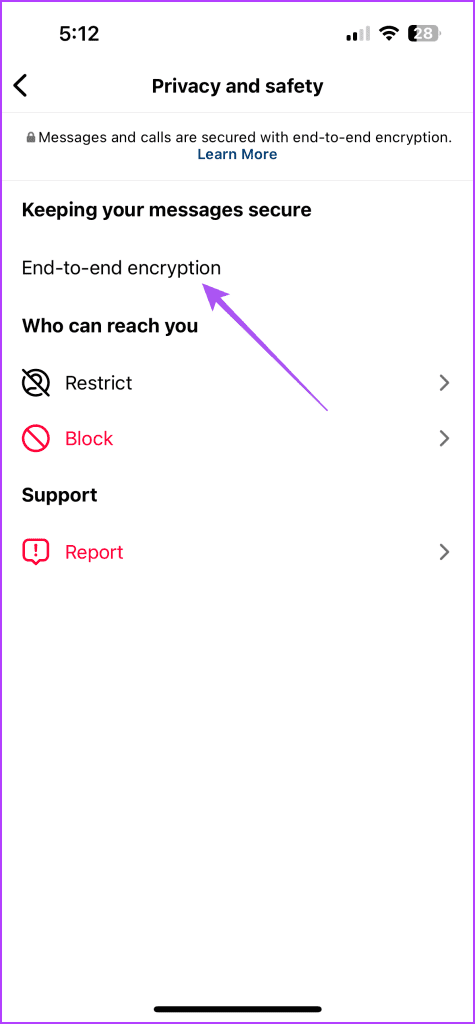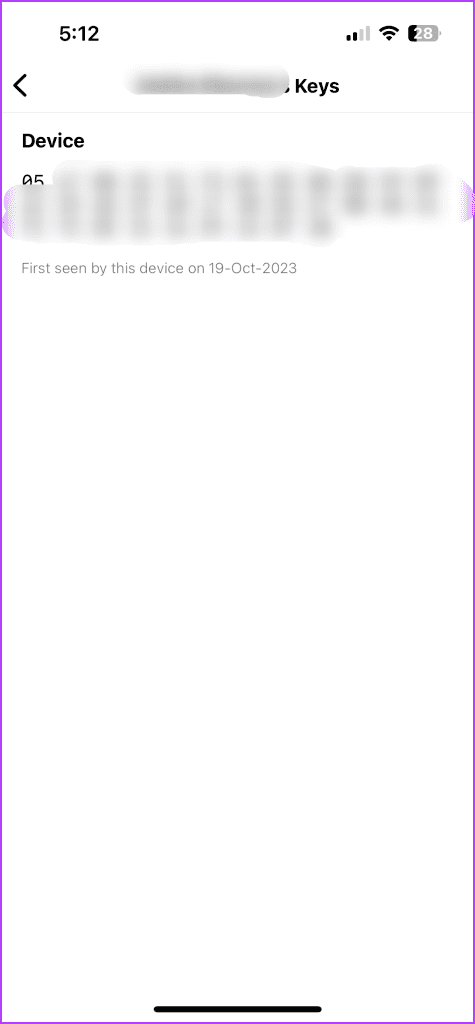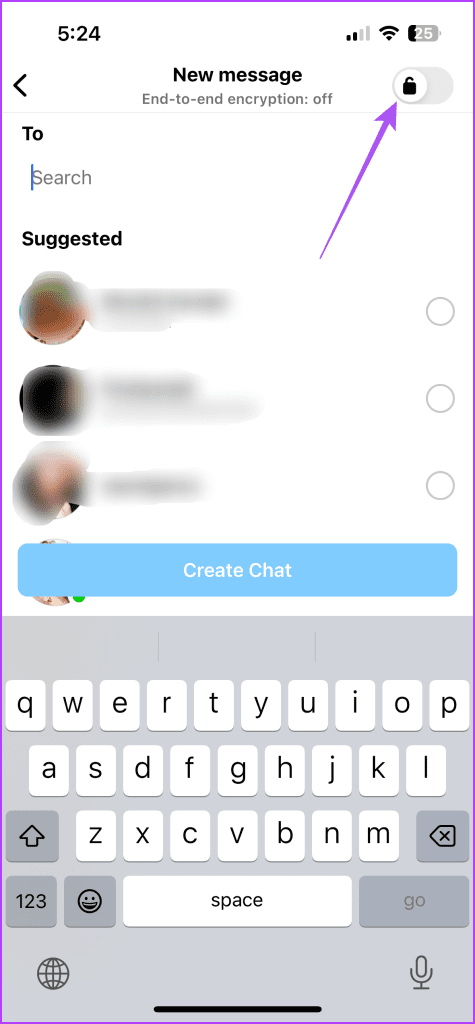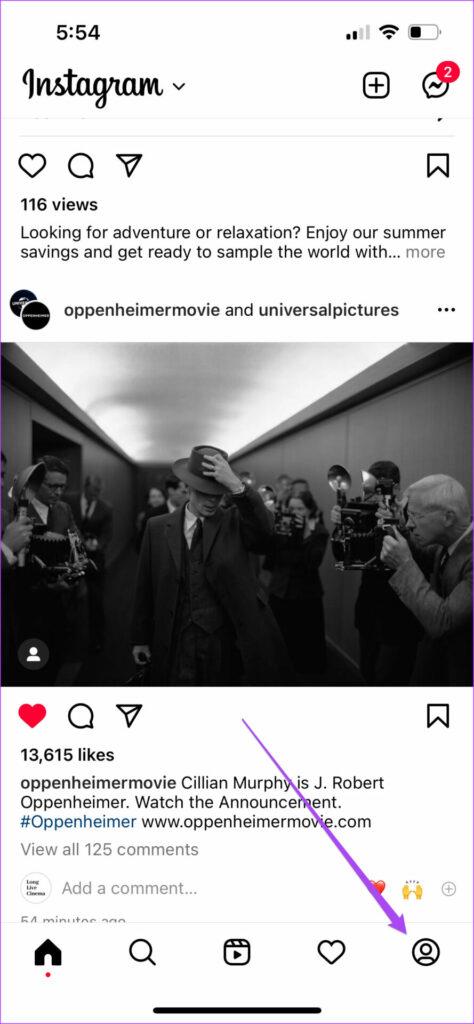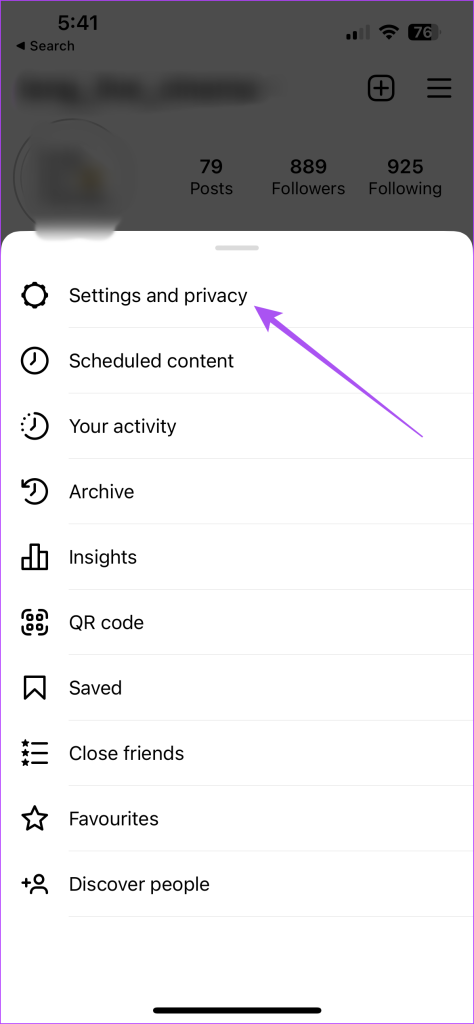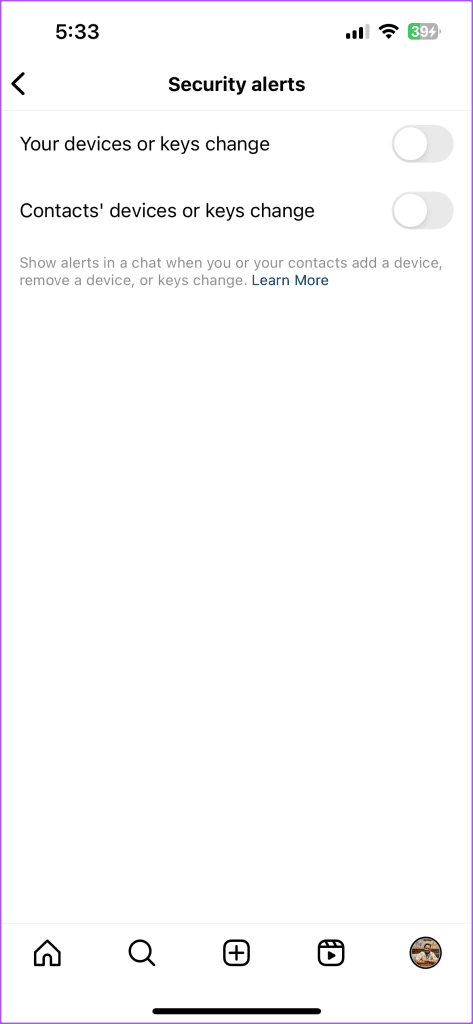Naast het plaatsen van foto’s, Stories en Reels op Instagram is het ook een goed alternatief voor sms’en. Je kunt in contact blijven met vrienden en in contact komen met nieuwe profielgebruikers via Instagram Direct Messages.

En om je gesprekken veiliger te maken, kun je met Instagram end-to-end-codering op Instagram inschakelen. Dit bericht laat je de stappen zien om precies dat te doen op je Android en iPhone. Op het moment dat dit bericht wordt geschreven, is deze functie niet beschikbaar voor desktopgebruikers van Instagram .
Wat is end-to-end-encryptie op Instagram
Met end-to-end-codering beveiligt Instagram chats met een extra beschermingslaag. Alleen jij en de andere chatdeelnemer kunnen jouw berichten zien en lezen. Al uw berichten zijn privé en beschermd met end-to-end-codering. Zelfs je Instagram-videogesprekken en spraakberichten worden gecodeerd terwijl je een end-to-end gecodeerde chat gebruikt. Dit verschilt van Vanish Mode op Instagram , waarbij het bericht automatisch wordt verwijderd zodra iedereen in het gesprek het heeft gelezen.
Hier is een lijst met enkele belangrijke dingen om te onthouden:
- Je kunt geen end-to-end gecodeerde chats starten met professionele accounts op Instagram.
- Je kunt alleen een end-to-end gecodeerde chat maken met gebruikers die deze functie voor hun Instagram-account hebben ontvangen.
Hoe u end-to-end-codering inschakelt voor Instagram-chat
Het is vrij eenvoudig om end-to-end-codering in te schakelen voor je Instagram-chat op Android en iPhone. Naast het inschakelen kun je ook controleren hoe je kunt verifiëren dat een chat end-to-end gecodeerd is op Instagram. We raden u aan de app bij te werken naar de nieuwste versie op uw apparaat voordat u de stappen volgt.
Stap 1: Open Instagram op je iPhone of Android-telefoon.

Stap 2: Tik op het Berichten-pictogram in de rechterbovenhoek en open de chat die je wilt coderen.

Stap 3: Tik op de naam van uw contactpersoon bovenaan het chatvenster.

Stap 4: Scroll naar beneden en selecteer End-to-end-codering gebruiken.

Er wordt een nieuw gecodeerd chatvenster op uw scherm geopend waarin u uw gesprek kunt beginnen. Je berichten, oproepen en spraakberichten worden met deze chat end-to-end gecodeerd.

Controleer de end-to-end-codering
Stap 1: Tik in uw gecodeerde chat van de Messenger bovenaan op de naam van uw contactpersoon.

Stap 2: Tik op Privacy en veiligheid en selecteer End-to-end-codering.

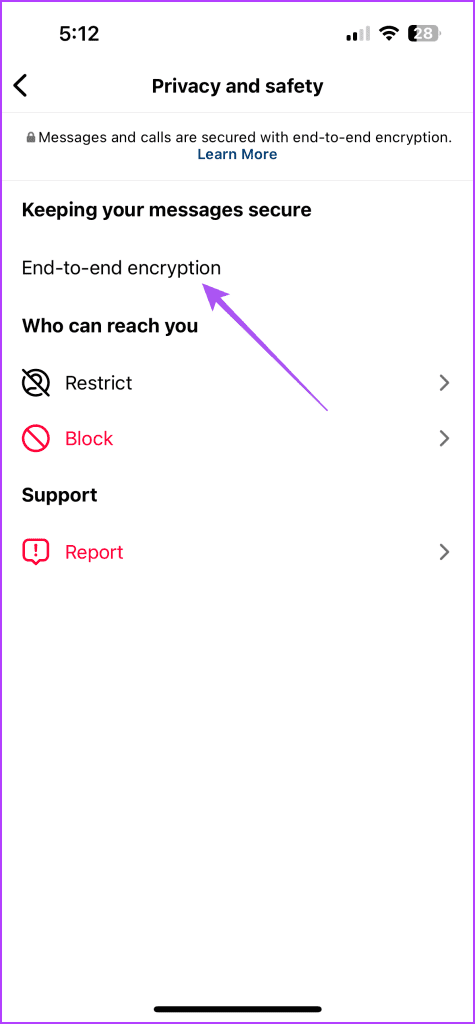
Stap 3: Tik op uw naam om de alfanumerieke verificatiesleutels voor uw gecodeerde chat te zien. U kunt uw contactpersoon vragen hetzelfde te doen en de sleutels te verifiëren.

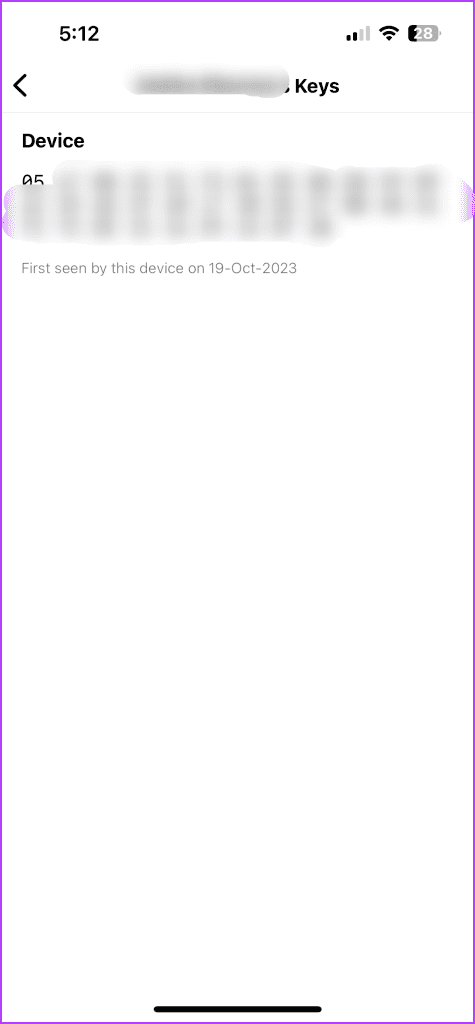
Hoe u een end-to-end gecodeerde groepschat op Instagram kunt starten
Je kunt ook een end-to-end gecodeerde chat maken met meer dan één deelnemer op je Instagram-account. Hier is hoe.
Stap 1: Open Instagram en tik op het Berichten-pictogram in de rechterbovenhoek.


Stap 2: Tik op het potloodpictogram in de rechterbovenhoek en tik op het slotpictogram om end-to-end-codering in te schakelen.

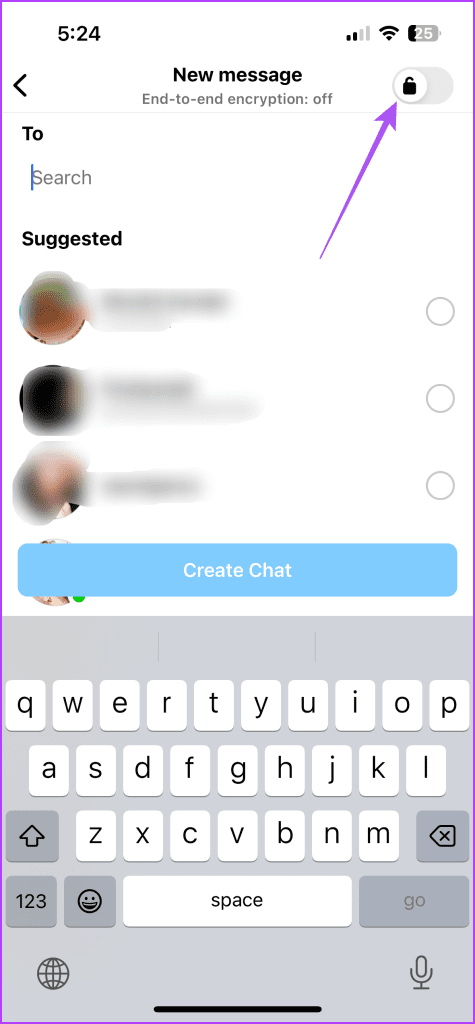
Stap 3: Selecteer de contacten die je aan de groep wilt toevoegen en tik onderaan op Groepschat aanmaken.

De contacten waarvan de namen grijs zijn gemaakt, hebben de functie van gecodeerde chats nog niet ontvangen.
Hoe end-to-end-codering op Instagram uit te schakelen
Je kunt de end-to-end-codering niet uitschakelen, maar je kunt je gecodeerde chats op Instagram wel verwijderen. Druk en veeg naar rechts op de chat die je wilt verwijderen en tik op Verwijderen.

Houd er rekening mee dat de chat alleen van uw apparaat wordt verwijderd. Uw contactpersoon zal dezelfde stappen moeten volgen om de gecodeerde chat volledig te verwijderen.
Schakel beveiligingswaarschuwingen in voor gecodeerde chats op Instagram
Instagram heeft een optie om beveiligingswaarschuwingen in te schakelen voor end-to-end gecodeerde chats wanneer de beveiligingssleutels of het apparaat verandert in een nieuwe. Dit kan voor u en uw contactpersoon worden ingeschakeld in de gecodeerde chat.
Stap 1: Open Instagram en tik op je profielpictogram in de rechterbenedenhoek.

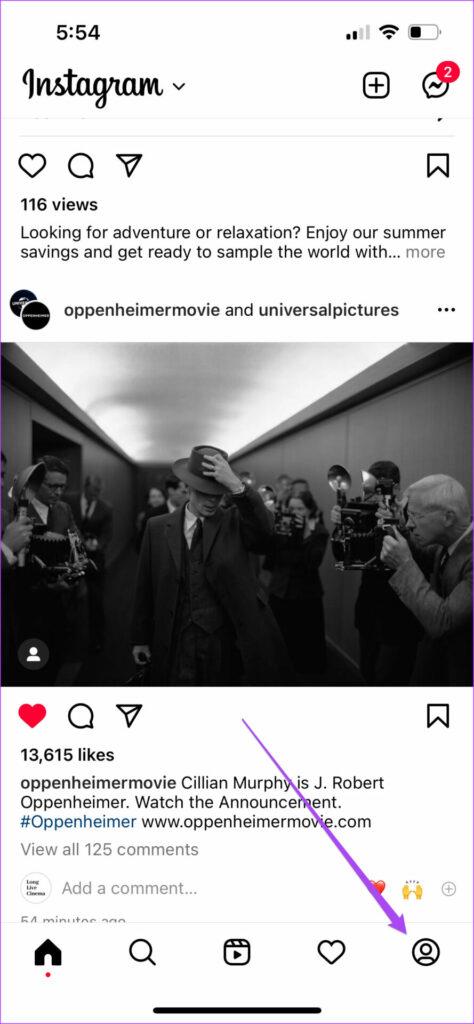
Stap 2: Tik op het hamburgermenu in de rechterbovenhoek en selecteer Instellingen en Privacy.

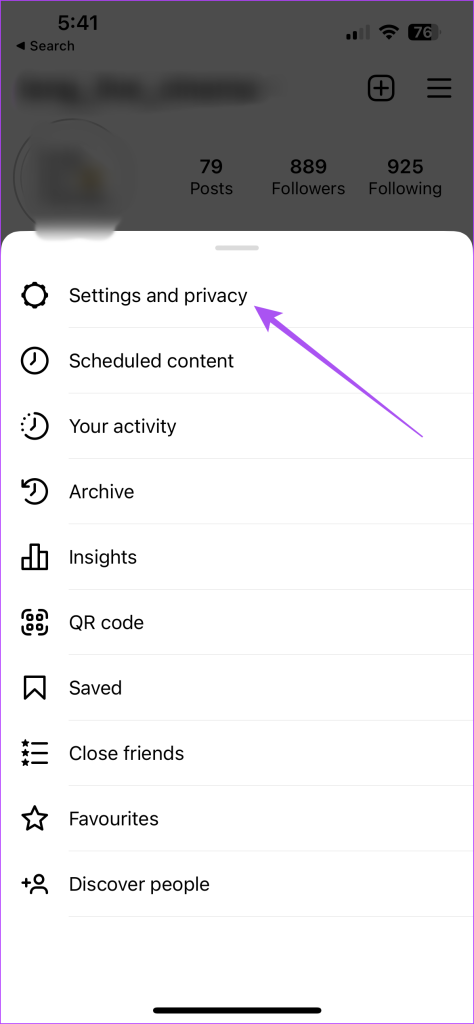
Stap 3: Scroll naar beneden en tik op Berichten en Verhaalantwoorden.

Stap 4: Tik op Beveiligingswaarschuwingen en schakel ze in voor uw apparaat of het apparaat van uw contactpersoon.

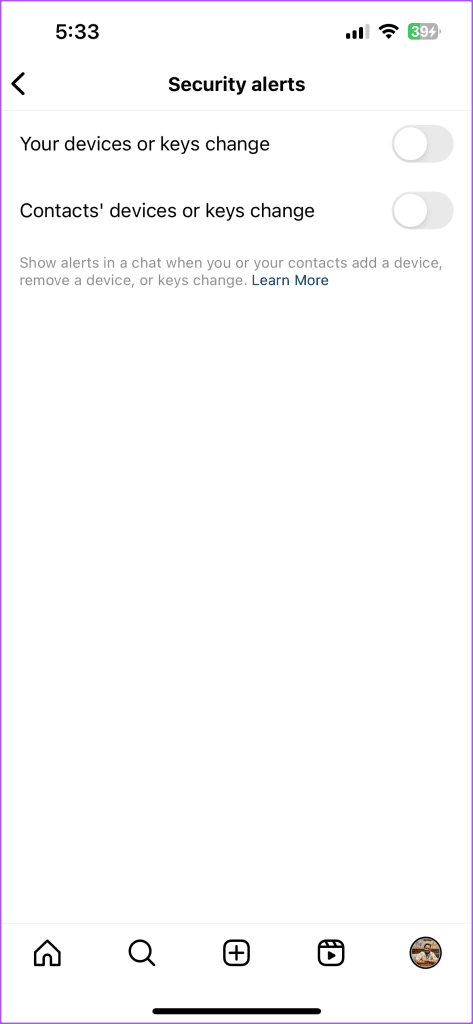
Beveilig uw Instagram-chats
Het gebruik van end-to-end-codering op Instagram helpt bij het beschermen van uw gesprekken met uw contacten. U kunt ons bericht raadplegen voor het geval u te maken krijgt met het probleem van berichten die zwart worden op Instagram . Dit is een van die problemen die uw gebruikerservaring kunnen belemmeren.